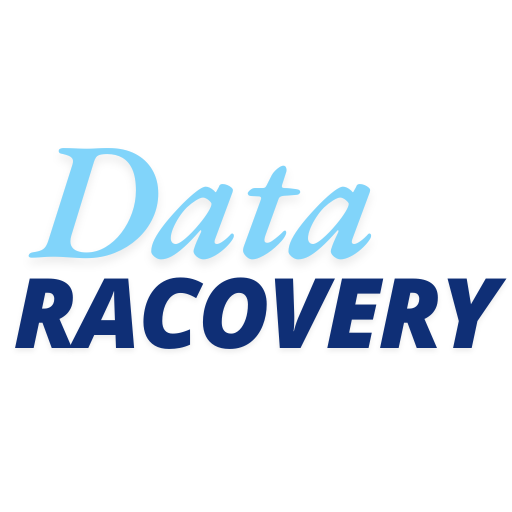固态硬盘BIOS识别不到就是坏了吗?
其实啊,固态硬盘在BIOS里“玩失踪”,还真不一定就是硬盘彻底报废了。咱们得先搞清楚,这问题可能出在哪儿,才能对症下药对吧?硬件故障只是其中一种可能性,更多时候可能是些“小毛病”在捣乱。
硬件问题排查:从线材到接口
先说说最基础的——连接问题。SATA数据线松动、电源供电不足,甚至主板接口氧化,都会让BIOS“看不见”固态硬盘。我见过不少案例,换根数据线或者换个SATA接口就解决了,折腾半天原来只是接触不良。要是硬盘在其他电脑上能识别,那大概率是当前电脑的接口或线材有问题。不过呢,如果换了几台电脑都认不出,那可能真是硬盘本身挂了,控制芯片或闪存颗粒损坏都有可能。
BIOS设置里的门道
很多人不知道,BIOS里几个关键设置会影响硬盘识别。比如SATA模式被误设为IDE(兼容老机械硬盘的模式),新型固态硬盘就可能“隐身”。改成AHCI模式通常就能解决,但要注意啊,改模式前装好的系统可能会蓝屏,得提前备份数据。还有些主板默认关闭部分SATA端口,得手动开启;老主板可能还得更新BIOS才能支持新固态——这事儿我帮朋友弄过,2015年的老主板不更新BIOS死活认不出NVMe硬盘。
系统与驱动的兼容性坑
Windows PE工具版本太旧可能认不出AHCI模式下的硬盘,这时候要么换新版PE,要么暂时切回IDE模式装系统(虽然性能会打折)。另外呢,系统装好后如果突然识别不到,可能是驱动抽风。设备管理器里黄标叹号见过吧?更新或回滚驱动试试,有时候微软自动更新的驱动反而会搞事情。
特殊情况处理技巧
遇到M.2固态不识别,别急着重装系统。先看看主板说明书——很多主板M.2和SATA接口共用通道,插了M.2就会自动禁用某几个SATA口,这个设计坑过不少小白。还有啊,新硬盘没初始化、没分区也会“消失”,去磁盘管理里看一眼,说不定只需要右键初始化就能救回来。
数据恢复的可能性
万一真是硬盘故障,先别放弃治疗!专业数据恢复机构能处理芯片级损坏,当然价格不菲。自己可以试试把硬盘放冰箱冷冻10分钟(裹紧防潮!),低温有时能让濒死的闪存暂时工作——这偏方救过我的工作文档,虽然听起来挺玄学。不过要提醒你,重要数据还是得定期备份,固态硬盘这玩意儿说坏就坏,比机械硬盘更突然。
说到底,BIOS认不出固态硬盘就像电脑界的“发烧”,病因多了去了。从五分钟能搞定的连接问题,到要返厂维修的硬件故障,排查时得有点耐心。下次遇到这情况,不妨按着这些思路过一遍,能省下不少冤枉钱呢!
文章内容来自互联网,如有雷同实属巧合,可以联系站长删除,谢谢